Node.js 是一個基於 Chrome V8 JavaScript 引擎建立的強大 JavaScript 運行時,徹底改變了我們思考和建立伺服器端應用程式的方式。其非阻塞、事件驅動的架構使其成為可擴展且高效的 Web 應用程式的首選。快速瀏覽一下 Node.js 的脫穎而出之處:
- 異步和事件驅動:Node.js 使用非阻塞 I/O 操作,使其對於資料密集型即時應用程式而言輕量且高效。
- 單一程式語言:以JavaScript編寫客戶端和伺服器端程式碼,提供統一的開發體驗。
- 龐大的 NPM 註冊表:存取龐大的開源庫儲存庫,增強功能並加快開發速度。
- 跨平台:開發在各種作業系統上無縫運行的應用程式。
- 社區和企業支持:受益於充滿活力的社區和大公司的支持,確保不斷更新和創新。
借助 Node.js,開發人員獲得了用於創建各種 Web 應用程式的多功能工具,從簡單的 Web 伺服器到複雜的即時通訊平台。讓我們深入了解安裝過程。
在安裝 Node.js 之前更新 Ubuntu
在安裝 Node.js 之前,請確保您的 Ubuntu 系統是最新的至關重要。這有助於防止潛在的衝突並確保您安裝最新版本的 Node.js。執行以下命令來更新您的系統:
sudo apt update && sudo apt upgrade方法1:透過APT儲存庫安裝Node.js
第一種方法是直接從 Ubuntu APT 儲存庫在 Ubuntu 24.04、22.04 或 20.04 上安裝 Node.js。這將是令人滿意的,具體取決於您對 Node.js 的要求。
若要安裝 Ubuntu 預設版本,請執行以下命令:
sudo apt install nodejs透過驗證系統上的版本,確保 Node.js 在安裝後正確安裝。執行以下指令查看已安裝的Node.js版本:
node --version如果安裝成功,您將在終端機中看到已安裝的 Node.js 版本。現在,您已準備好開始在 Ubuntu 系統上使用 Node.js。
方法2:透過NodeSource安裝Node.js
安裝所需的初始包
首先,請確保安裝了以下軟體包:
sudo apt install curl apt-transport-http ca-certificates導入 NodeSource APT 儲存庫
接下來,導入 GPG 金鑰 NodeSource 儲存庫。此操作將驗證您要安裝的軟體包的真實性。使用命令:
curl -fsSL https://deb.nodesource.com/gpgkey/nodesource-repo.gpg.key | sudo gpg --dearmor -o /usr/share/keyrings/nodesource.gpg然後,選擇適合您的 Ubuntu 系統的 Node.js 版本。例如,替換 NODE_MAJOR=20 它與您想要的版本,例如 NODE_MAJOR=18。運行這個命令:
NODE_MAJOR=20
echo "deb [signed-by=/etc/apt/keyrings/nodesource.gpg] https://deb.nodesource.com/node_$NODE_MAJOR.x nodistro main" | sudo tee /usr/share/keyrings/nodesource.gpg從各種 Node.js 版本中進行選擇,例如:
NODE_MAJOR=16NODE_MAJOR=18NODE_MAJOR=20NODE_MAJOR=21
透過 NodeSource APT 指令安裝 Node.js
新增 NodeSource 儲存庫後,使用以下命令安裝 Node.js。此方法可確保您獲得最新或特定版本的 Node.js,並提供從預設儲存庫的升級:
sudo apt install nodejs此命令安裝 Node.js,其所有相依性均與您先前選擇的版本一致。
最後驗證 Node.js 安裝:
node --version輸出版本號確認 Node.js 已從 NodeSource APT 儲存庫成功安裝到您的 Ubuntu 系統上。
方法3:透過節點版本管理器(NVM)安裝Node.js
安裝 Node.js 的另一種方法是使用 節點版本管理器 (NVM)。此方法可讓您管理系統上的多個 Node.js 版本,從而更輕鬆地在不同專案的版本之間切換。
安裝NVM
若要安裝 NVM,請執行下列命令之一:
curl -o- https://raw.githubusercontent.com/nvm-sh/nvm/master/install.sh | bash或者
wget -qO- https://raw.githubusercontent.com/nvm-sh/nvm/master/install.sh | bash這些命令下載並執行 NVM 安裝腳本。安裝完成後,您需要重新啟動終端機或執行以下命令來載入NVM:
source ~/.bashrc透過 NVM 指令安裝 Node.js
安裝NVM後,您可以管理系統上的多個Node.js版本,以便可以輕鬆地在不同專案的版本之間切換。
列出可用的 Node.js 版本
在安裝特定版本的 Node.js 之前,請透過執行以下命令檢查可用版本:
nvm ls-remote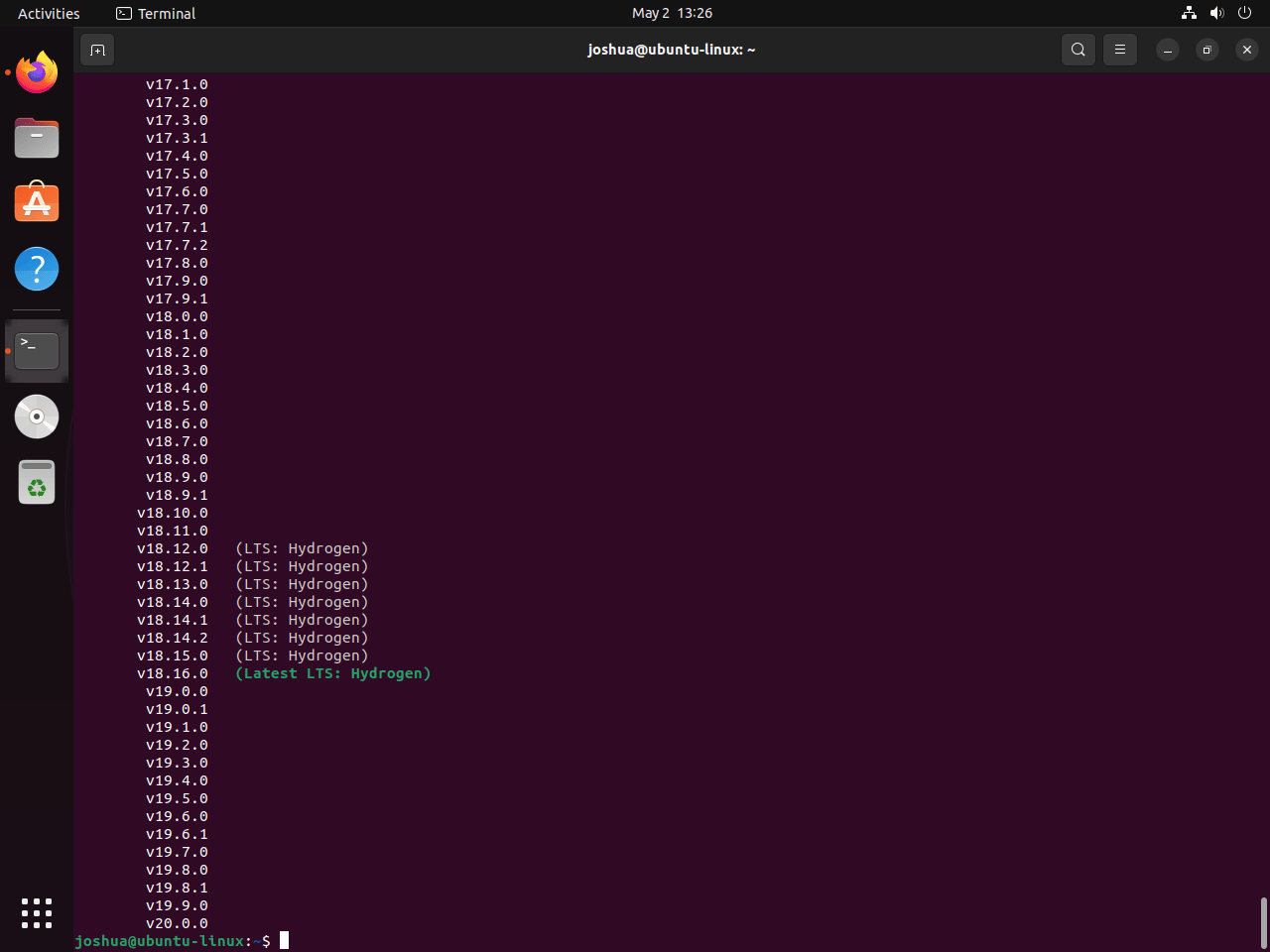
此指令顯示所有可用 Node.js 版本的列表,幫助您識別要安裝的版本,例如最新的 LTS 版本或特定版本號。
安裝 Node.js 版本
若要安裝所需版本的 Node.js,請執行以下命令並替換 <version> 與您要安裝的特定版本:
nvm install <version>例如,要安裝 Node.js 版本 v20.0.0,請執行:
nvm install 20.0.0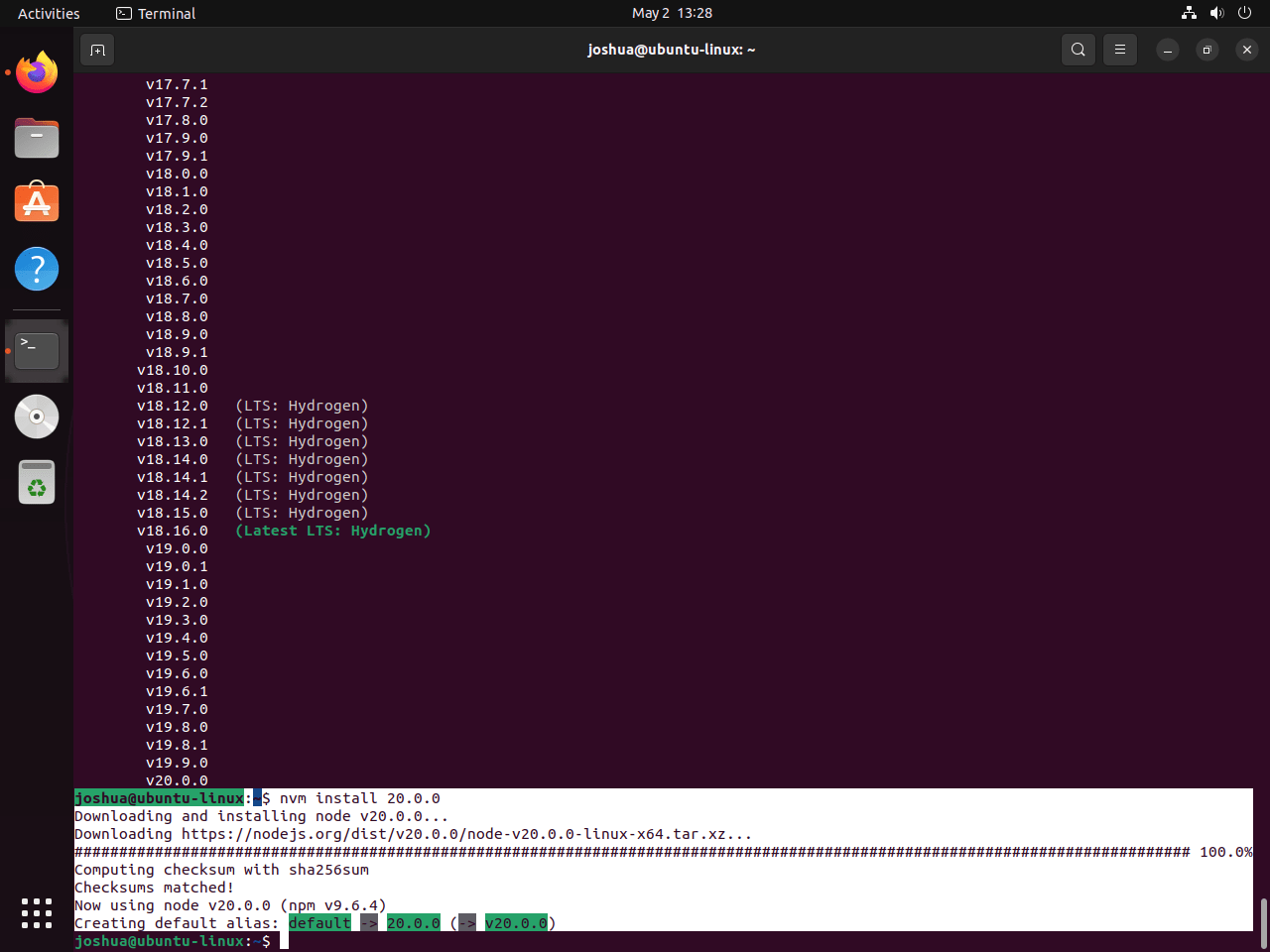
此命令下載並安裝指定版本的 Node.js。
驗證 Node.js 安裝
若要檢查已安裝的 Node.js 版本,請執行下列命令:
node --version此指令顯示系統安裝的 Node.js 版本,確認安裝成功。
透過 NVM 在已安裝的 Node.js 版本之間切換
NVM 可讓您輕鬆地在不同的 Node.js 版本之間切換。若要在已安裝的 Node.js 版本之間切換,請使用以下指令,取代 <version> 與您要切換到的版本:
nvm use <version>例如,要切換到 Node.js 版本 18.16.0,請執行:
nvm use 18.16.0此指令將指定版本設定為目前會話的活動 Node.js 版本。若要將特定 Node.js 版本設定為新終端機會話的預設版本,請使用下列指令:
nvm alias default <version>代替 <version> 與所需的版本號。例如,要將 Node.js 版本 18.16.0 設定為預設版本,請執行:
nvm alias default 18.16.0附加提示:學習刪除 Node.js 的方法
刪除透過 Ubuntu 儲存庫或 NodeSource 安裝的 Node.js
如果您從 Ubuntu 儲存庫或 PPA 安裝了 Node.js,則可以使用以下命令卸載它: apt 程式.以下是您需要執行的命令的詳細說明:
sudo apt remove nodejs此命令將刪除 Node.js 及其關聯的設定檔。會提示您確認刪除,確認後就會繼續卸載。
用於刪除 Node.js 的 NVM 指令
如果您使用節點版本管理器 (NVM) 安裝 Node.js,請按照下列步驟卸載它:
透過 NVM 指令檢查目前 Node.js 版本
首先,透過執行以下命令來確定目前安裝的 Node.js 版本:
nvm current此指令顯示系統上的活動 Node.js 版本。
透過 NVM 指令停用 NVM
在卸載目前版本的 Node.js 之前,您需要透過執行以下命令來停用 NVM:
nvm deactivate此命令將從目前會話中卸載活動的 Node.js 版本。
透過 NVM 指令刪除 Node.js 版本
現在,執行以下命令來卸載使用 NVM 安裝的特定版本的 Node.js,替換 <version> 以及您要卸載的版本號:
nvm uninstall <version>例如,要解除安裝 Node.js 版本 v20.0.0,請執行:
nvm uninstall 20.0.0此命令將從系統中刪除指定的 Node.js 版本,從而完成卸載程序。
結束語
你有它!我們了解了在 Ubuntu Linux 上安裝 Node.js 的不同方法 - 24.04、22.04 或 20.04。無論您選擇簡單的 Ubuntu 儲存庫、更新的 NodeSource APT 還是多功能的 NVM,您現在都可以像專業人士一樣處理您的 Node.js 需求。請記住,方法的選擇取決於最適合您的專案的方法。
